10 Lỗi Apple Watch Thường Gặp Nhất (Và Cách Tự Sửa Trong 1 Phút)
Khi Apple Watch bị lỗi như không bật màn hình, không nhận được thông báo, kết nối lỗi, ghim nhanh hay cảm ứng chậm, đa số đều có thể tự xử lý trong 1 phút nếu Apple làm đúng hướng dẫn. Bài viết tổng hợp 10 lỗi phổ biến nhất của Apple Watch cùng cách giải quyết nhanh chóng dựa trên cấu trúc EAV (thiết bị – triệu chứng – giải pháp). Với các phần cứng hợp lý, Tech House Store luôn sẵn sàng hỗ trợ kiểm tra độ sâu và tư vấn chính xác.

Tại sao Apple Watch bị lỗi?

Apple Watch là thiết bị “chịu siêu” nhiều nhất trong hệ sinh thái Apple. Đeo gần như 24/7, liên tục xúc mồ hôi, bụi, nước, va chạm. Đồng thời phải duy trì kết nối Bluetooth, WiFi, LTE, theo dõi sức khỏe, đo nhịp tim, nhận thông báo… gần như không nghỉ. Màn hình bật/tắt phần trăm mỗi ngày, cảm biến và pin luôn hoạt động.
Tin vui là: Apple Watch có khoảng 90% lỗi xuất bản cài đặt chưa chính xác, kết nối không ổn định hoặc xung đột phần mềm nhẹ nhàng. Nếu biết đúng, bạn hoàn toàn có thể xử lý ngay tại nhà.
Lỗi 1: Không bật màn hình khi nâng cấp
Triệu chứng màn hình không sáng khi bạn nâng hoặc xoay cổ tay. Phải chạm vào màn hình hoặc nhấn nút bên trong biểu thức mới.
Nguyên nhân
– Chưa bật “Wake Screen on Collar Raise” (phổ biến nhất).
– Đang bật Chế độ Không làm phiền / Lấy nét / Rạp hát .
– Tắt tính năng Phát hiện cổ tay hoặc đeo đồng hồ quá bạch, cảm biến không gây tổn hại.
Cách sửa (trong 1 phút)
Bật màn hình đánh thức khi nâng cổ tay
– Mở ứng dụng Watch trên iPhone → tab My Watch
– Chọn Chung → Wake Screen → bật chế độ bật màn hình khi nâng cấp cổ tay.
Tắt chế độ giới hạn các chế độ
– Trên Apple Watch, vuốt từ dưới lên để mở Control Center
– Tắt Không làm phiền , Tập trung , Chế độ rạp hát .
Kích hoạt tính năng Phát hiện cổ tay và đeo vừa tay
– Mở Watch → Passcode → bật Wrist Detection
– Điều chỉnh dây đeo để đồng hồ ôm sát cổ tay, mặt lưng áp dụng nhẹ nhàng vào da.
Lỗi 2: Màn hình đen ngòm như máy chết
Triệu chứng màn hình đen hoàn toàn, không logo táo, không rung, nhấn nút hay màn hình đều không phản hồi.

Nguyên nhân
– Hết pin hoặc sạc có vấn đề ( lý do phổ biến nhất ).
– Node nguồn bị kẹt.
– Rơi, va đập mạnh làm đầy hoặc hư màn hình.
– Ngấm nước, dưỡng ẩm lâu ngày gây oxy hóa linh kiện.
– Lỗi phần mềm sau khi cập nhật watchOS.
Cách sửa (trong 1 phút)
Sạc 15–30 phút bằng bộ sạc tốt
– Đặt Apple Watch khít lên đế sạc, dùng sạc và dây sạc đạt tiêu chuẩn.
– Pin kiệt cạn đôi khi cần vài phút mới “tỉnh” lại, chưa nên thở kết luận suy thoái.
Đổi nguồn sạc và bảo vệ điểm tiếp xúc
– Thử cắm ổ cắm hoặc cổng USB khác .
– Lau sạch mặt lưng đồng hồ và đế sạc bằng khăn mềm, không để đảm bảo căng thẳng tốt.
Khởi động cưỡng bức (Buộc khởi động lại) Apple Watch
– Giữ đồng thời nút + Digital Crown khoảng 10–15 giây
– Thả tay khi thấy logo Apple hiện lên.
Phân biệt nhanh
– Đen hoàn toàn, không logo, không rung: thường liên quan nguồn, pin hoặc màn hình .
– Có logo rồi tắt, hiện chấm hơn đỏ, treo: nghiêng về lỗi hệ điều hành hoặc bộ nhớ (xem thêm lỗi 8).
Nếu đã thử cả 3 bước mà màn hình vẫn đen, đặc biệt sau khi rơi/ngấm nước, bạn nên mang máy đến Tech House Mobile để kiểm tra nguồn, màn hình và chính hay không.
Lỗi 3: Không nhận được thông báo, không rung

Triệu iPhone vẫn nhận được thông báo bình thường nhưng Apple Watch không đổ chuông, không sáng màn hình, không hiển thị thông báo; một số ứng dụng như Messenger, Zalo, Gmail không đưa thông báo lên đồng hồ. Khi có cuộc gọi đến, đồng hồ cũng im lặng.
Nguyên nhân
– iPhone đang mở khóa : theo cơ chế của Apple, khi bạn đang dùng iPhone, thông báo sẽ ưu tiên hiển thị trên iPhone, không gửi sang Watch.
– Đang bật Không làm phiền, Lấy nét, Chế độ rạp hát .
– Ứng dụng đã tắt thông báo trong ứng dụng Watch .
– Tắt Phát hiện cổ tay hoặc đeo quá rụng, đồng hồ “nghĩ” là không đeo trên tay.
– Level ( Haptic ) set too low.
Cách sửa (trong 1 phút)
Khóa iPhone rồi kiểm tra lại
– Nhấn nút khóa iPhone → nhờ ai nhắn tin/gọi thử.
– If Watch nhận được thông báo → đây là cơ chế hoạt động bình thường.
Tắt chế độ giới hạn các chế độ
– Vuốt từ dưới lên trên Apple Watch → tắt Không làm phiền, Lấy nét, Chế độ ngủ, Chế độ rạp hát .
Kích hoạt lại thông báo cho từng ứng dụng
– Trên iPhone, mở Xem → Thông báo
– Kéo xuống từng ứng dụng → bật Allow notification .
Kích hoạt tính năng Phát hiện cổ tay và đeo vừa tay
– Watch → Passcode → bật Wrist Detection
– Bảo vệ dây đeo cổ tay, không quá nguyên vẹn.
Tăng độ rung
– Trên Apple Watch, vào Cài đặt → Âm thanh & Cảm giác
– Tăng Haptic Strength lên cao hơn.
Lỗi 4: Không thể kết nối iPhone/Chờ chờ Bluetooth
Triệu chứng Xuất hiện biểu tượng Disconnected trên đồng hồ hoặc trong Control Center. Apple Watch không đồng bộ tin nhắn, cuộc gọi, thông báo, dữ liệu Health.
Nguyên nhân
– Bluetooth hoặc WiFi bị tắt trên iPhone/Watch.
– Khoảng cách giữa iPhone và Apple Watch quá xa, hoặc bị chặn bởi nhiều loại Tường/Kim.
– Lỗi ghép đôi (ghép nối) sau khi cập nhật iOS/watchOS.
– Lỗi đồng bộ dữ liệu (danh bạ, ảnh, Health bị “kẹt”).
Cách sửa (trong 1 phút)
Kích hoạt–tắt Chế độ máy bay nhanh trên Apple Watch
– Vuốt từ dưới lên mở Trung tâm điều khiển → bật Chế độ trên máy bay
– Đợi 3 giây → tắt lại → như một cách “reset kết nối nhanh”.
Tắt–bật lại Bluetooth và WiFi trên iPhone
– Vào Cài đặt → Bluetooth → tắt → bật lại
– Vào Cài đặt → WiFi → tắt → bật lại .
Khởi động lại cả iPhone và Apple Watch
– Tắt nguồn iPhone → bật lại
– Tắt Apple Watch → bật lại
– Nên bật iPhone trước, Apple Watch sau để iPhone sẵn sàng nhận kết nối.
Hủy ghép nối rồi ghép nối lại (nếu vẫn lỗi)
– Mở Watch trên iPhone → chọn Unpair Apple Watch
– Sau đó tổng hợp lại từ đầu.
Lỗi 5: Không gửi/nhận được tin nhắn, lỗi iMessage
Triệu chứng Tin nhắn trên Apple Watch hiển thị “Đang gửi…” rất lâu nhưng không gửi đi. Tin nhắn đã đọc trên iPhone nhưng trên Watch vẫn chưa được đọc (hoặc quay lại).
Nguyên nhân
– iMessage hoặc Apple ID trên iPhone gặp lỗi.
– Kết nối mạng yếu hoặc chập chờn (WiFi/4G/5G).
– eSIM hoặc cấu hình LTE trên Apple Watch Cellular chưa chuẩn.
– Lỗi đồng bộ hóa Tin nhắn sau khi cập nhật iOS/watchOS.
Cách sửa (trong 1 phút)
Khởi động lại iPhone và Apple Watch
– Tắt/bật lại cả hai thiết bị.
Kiểm tra iMessage trên iPhone
– Vào Cài đặt → Tin nhắn
– Tắt iMessage , chờ ~10 giây, bật lại
– Kiểm tra danh mục Gửi & Nhận xem Apple ID vẫn hoạt động bình thường.
Kiểm tra mạng
– Đảm bảo iPhone đang có WiFi hoặc 4G/5G ổn định .
– Với bản Cellular, kiểm tra LTE trên Watch đã bật và có sóng.
Gửi thử từ iPhone để khoanh vùng lỗi
– Nếu iPhone cũng không gửi được → lỗi nằm ở iPhone thì không phải Apple Watch.
– Nếu iPhone gửi bình thường → Watch sẽ từ đồng bộ lại.
Lỗi 6: Nhanh hết pin, chạy chậm, nóng
Triệu chứng Pin nhanh dù chỉ dùng nhẹ nhàng. Đồng hồ ấm hoặc nóng lên khi sử dụng. Mở ứng dụng chậm, giật, lag.
Nguyên nhân
– Màn hình quá sáng, Always-On Display luôn bật.
– Quá nhiều ứng dụng chạy nền, liên tục thông báo.
– Sử dụng tập luyện lâu dài với GPS/LTE.
– watchOS chưa được tối ưu hóa sau bản cập nhật.
– Pin đã sử dụng lâu năm.
Cách sửa (trong 1 phút)
Giảm thông báo không cần thiết
– Mở Watch (iPhone) → Notifications
– Tắt bớt thông báo cho những ứng dụng ít quan trọng.
Giảm độ sáng / tối ưu Luôn bật
– Trên Đồng hồ: Cài đặt → Màn hình & Độ sáng
– Giảm độ sáng , cân nhắc tắt Luôn bật nếu không cần thiết.
Kích hoạt chế độ tiết kiệm năng lượng khi tập luyện
– Trong mục Bài tập, bật Chế độ năng lượng thấp tùy chọn (nếu có).
Remove ứng dụng nặng/ít sử dụng
– Xóa ứng dụng không sử dụng thường xuyên.
Cập nhật watchOS mới nhất
– Đảm bảo Watch đang ổn định ở phiên bản phần mềm.
Nếu máy vừa nóng bất ngờ, vừa cấp tốc pin cực nhanh, đặc biệt khi đã dùng trên 2–3 năm, có thể đã ghim nhiều. Lúc này nên để Tech House Mobile đo dung lượng pin thực tế trước khi quyết định thay thế.
Lỗi 7: Lỗi màn hình – đơ cảm ứng, phóng to, nẹp
7a. Không nhận được cảm ứng / rối loạn cảm ứng
Triệu chứng Màn hình không phản hồi khi chạm, hoặc tự động nhấn lung tung không theo ý muốn.
Nguyên nhân
– Rơi, va đập mạnh tạo ra mạch cảm ứng lệch hoặc nứt.
– Ngấm nước, hơi ẩm xâm nhập oxy hóa mạch.
– Miếng dán màn hình quá dày, Thương hoặc ẩm thực.
Cách sửa (trong 1 phút)
- Tháo dỡ màn hình (nếu có).
- Lau sạch màn hình bằng khăn mềm microfiber, khô .
- Khởi động lại Apple Watch.
- Nếu đang bật Power Reserve , hãy tắt chế độ này (Power Reserve sẽ hạn chế nhiều chế độ chức năng).
Nếu sau các bước trên, cảm ứng vẫn không phản hồi hoặc phân tích, khả năng cao là tấm cảm ứng/ngày kết nối đã bị hỏng → nên đi kiểm tra chuyên sâu.
7b. Màn hình phóng to bất ngờ
Triệu chứng Biểu tượng, chữ và toàn bộ giao diện đều phóng to, khó thao tác.
Nguyên nhân Vô tình bật Zoom – một tính năng trong Accessibility .
Cách sửa (trong 1 phút)
– Tắt từ iPhone: mở Watch → General → Accessibility → tắt Zoom .
– Tắt trực tiếp trên Watch: vào Cài đặt → Trợ năng → Thu phóng → Tắt .
7c. Màn hình, giải thưởng, màu sắc
Triệu chứng chỉ Xuất khẩu ngang/dọc, đào bóng, sáng, màu xanh trên màn hình.
Nguyên nhân
– Va đập mạnh, đè nén, cường độ máy làm mạch hiển thị.
– Bảng điều khiển nước, hơi ẩm trên màn hình gây oxy hóa lớp.
– Hơn nữa: panel lỗi từ nhà sản xuất.
Cách xử lý nhanh
– Buộc khởi động lại: giữ Digital Crown + nút trong 10–15 giây.
– Thử gõ nhẹ máy vào bàn tay (chỉ nên thực hiện 1–2 lần, không sử dụng).
Nếu cứng/đốm không bị mất, lan rộng hoặc kèm theo cảm ứng → đây là phần cứng lỗi, thường phải thay màn hình . Nên kiểm tra tại nơi uy tín như Tech House Mobile để được báo giá minh bạch, tránh thay thế chất lượng kém.

Lỗi 8: Hiện dấu chấm đỏ, treo, kẹt khi cập nhật
Triệu chứng
– Màn hình hiện dấu chấm than màu đỏ + đường link hỗ trợ của Apple.
– Apple Watch cứ hiện logo xong rồi tắt, không vào màn hình chính.
– Đồng hồ khóa ở vòng cập nhật rất lâu.
Nguyên nhân
– Quá trình cập nhật watchOS bị gián đoạn (hết pin, mất WiFi, tắt nguồn iPhone/Watch giữa chừng).
– Hệ thống hoặc chương trình cơ sở bộ nhớ bị lỗi.
– Hư hỏng phần cứng sau rơi mạnh, nước nước.
Cách sửa (trong 1 phút)
Đặt Apple Watch sạc 15–30 phút
– Sử dụng chuẩn hãng/đạt, nguồn điện ổn định.
– Đảm bảo đủ pin để khởi động lại.
Buộc khởi động lại
– Giữ đồng thời nút + Digital Crown 10–15 giây
– Thả tay khi thấy logo Apple.
Kiểm tra tương thích iOS – watchOS
– Đảm bảo iPhone đang chạy phiên bản iOS tối thiểu mà phiên bản watchOS yêu cầu.
Nếu vẫn liên tục treo táo, chấm hơn đỏ, không nên cố gắng cập nhật/đặt lại liên tục vì dễ gây ra lỗi nặng hơn. Trường hợp này nên để các kỹ thuật viên có thể mài bằng công cụ chuyên dụng.

Lỗi 9: WatchOS không cập nhật được, không tải được ứng dụng
Triệu chứng
– Báo “Không thể kiểm tra bản cập nhật” , “Không thể cài đặt bản cập nhật” .
– Treo ở “Đang kiểm tra cập nhật” hoặc “Đang chờ cập nhật” .
– Việc tải ứng dụng vẫn chưa hoàn tất, đứng ở trạng thái tải.
Nguyên nhân
– iPhone chưa cập nhật lên phiên bản iOS tối thiểu mà watchOS yêu cầu.
– WiFi không ổn định hoặc chặn kết nối.
– Bộ nhớ Apple Watch gần đầy.
– Cập nhật tạm thời tệp bị lỗi.
Cách sửa (trong 1 phút)
Cập nhật iOS trên iPhone trước (bắt buộc)
– Vào Cài đặt → Cài đặt chung → Cập nhật phần mềm → cập nhật iOS mới nhất.
Đảm bảo chuẩn cập nhật điều kiện
– iPhone và Apple Watch cùng kết nối WiFi ổn định
– Apple Watch đang được sạc , ở gần iPhone.
Xóa tập tin cũ rồi tải lại
– Mở Watch (iPhone) → Chung → Sử dụng → Cập nhật phần mềm
– Xóa tập tin cập nhật đã tải xuống → quay lại Cập nhật phần mềm và tải lại.
Giải thích dung lượng trên Apple Watch
– Gỡ bớt app ít dùng
– Xóa nhạc, đồng bộ ảnh không cần thiết.
Lỗi 10: Không theo dõi hoạt động, tập luyện, nhịp độ
Triệu chứng
– Vòng Hoạt động không có nhiều hoạt động.
– Nhịp tim đo không ổn định, lúc có không, hoặc hoàn toàn không ghi dữ liệu trong Health.
Nguyên nhân
– Đeo Apple Watch quá lỏng hoặc sai vị trí trên cổ tay.
– Tắt Theo dõi tập thể dục / Chuyển động & Thể hình trên iPhone.
– Không bật Dịch vụ định vị cho tập luyện ngoài trời.
– Cảm biến mặt nạ da, ẩm, Gmail kem/dầu.
Cách sửa (trong 1 phút)
- Đeo Apple Watch đúng cách: mặt nạ nhẹ nhàng, đều vào da, không có tác dụng xoay quanh cổ tay.
- Lau sạch mặt lưng và cổ tay: dùng khăn mềm, sạch để loại bỏ mùi hôi, dầu, bụi, kem dưỡng.
- Kích hoạt tính năng theo dõi sức khỏe trên iPhone: Cài đặt → Quyền riêng tư & Bảo mật → Chuyển động & Thể dục → bật Theo dõi thể dục .
- Kích hoạt Location Services cho hoạt động ngoài trời
– Cài đặt → Quyền riêng tư & Bảo mật → Dịch vụ định vị
– Tìm Bài tập hoặc Bản đồ → chọn “Trong khi sử dụng” hoặc “Cho phép truy cập vị trí” .
Kiểm tra hồ sơ Health
– Đảm bảo các thông tin tuổi, giới tính, cân nặng, chiều cao đúng để thuật toán tính toán lượng calo chính xác.
Khi nào nên dừng tự động sửa?
Bạn cần phải xử lý nhanh chóng và cung cấp máy móc kỹ thuật khi gặp một trong các dấu hiệu sau:
– Đã thực hiện đầy đủ các bước nhưng máy vẫn treo, lag nặng, không vào được màn hình chính.
– Máy nóng bất ngờ, mã pin nhanh dù không dùng nhiều.
– Có dấu hiệu rơi, va đập, nước rõ ràng.
– Pin nóng, màn hình tăng tốc – đây là vấn đề nguy hiểm, không nên tiếp tục sạc hoặc mài mòn.
– Apple Watch không nhận được cảm biến (không đo nhịp tim, không ghi hoạt động) dù đã chỉnh sửa cài đặt đúng.
Phần cứng nhóm lỗi thuộc về trường hợp này thường gặp . Việc cố gắng thiết lập lại, cập nhật hoặc tự động khôi phục máy có thể gây ra hư hỏng nghiêm trọng hơn, mất dữ liệu hoặc mất toàn bộ.
Tạm kết

Biết cách tự động xử lý các phần mềm phổ biến lỗi giúp bạn làm chủ thiết bị của mình. Tuy nhiên, với những khó khăn phức tạp như rơi dốc, phun nước, Cơn bão hình hay pin phồng, việc mong đợi chính xác Đòi hỏi công cụ chuyên dụng và kỹ thuật viên tay nghề cao.
Ghé ngay Techhouse Store để kiểm tra Apple Watch chuyên sâu (miễn phí) và nhận tư vấn giải pháp toàn diện – từ sửa chữa dịch vụ hỗ trợ nâng cấp Apple Watch mới với giá thu cũ tốt nhất.
==> Đọc thêm: So sánh các phiên bản iOS 18: Phiên bản nào ổn định nhất?